 Üye İşlemleri
Alışveriş Sepeti
Üye İşlemleri
Alışveriş Sepeti
 Üye İşlemleri
Alışveriş Sepeti
Üye İşlemleri
Alışveriş Sepeti
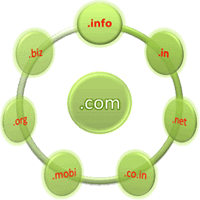


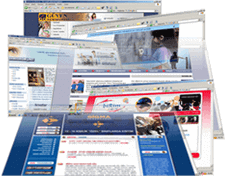


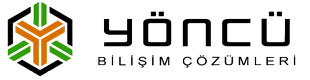
OpenDNS veya Google DNS kullanıyor iseniz aşağıdaki linklerden DNS cache silebilirsiniz
Open DNS cache temizleme: http://cachecheck.opendns.com/
Google DNS Cache Temizleme: https://google-public-dns.appspot.com/cache
Cloudflare DNS Cache Temizleme: https://one.one.one.one/purge-cache/
DNS cache temizleme sonrası halen daha erişim gelmedi ise veya 2 saatten fazla süredir erişim sağlayamıyor iseniz bilgisayarınızda "Başlat" / "Çalıştır" menüsüne "ipconfig /flushdns" yazarak tamam deyiniz, açık olan tüm internet sayfalarını kapatınız ve yeniden erişmeyi deneyiniz. Google Chrome gibi tarayıcılardan gizli pencerede açarak da test edebilirsiniz veya Chrome'da adres çubuğuna "chrome://net-internals/#dns" yazarak açılan sayfada "Clear host cache" Yapabilirsiniz. Cache temizleme işlemi sadece OpenDNS ve Google DNS kullananlar için geçerlidir. Bilgisayarınızda ağ ayarlarına 8.8.8.8 ve 8.8.4.4 yazarak DNS adreslerinizi Google DNS olarak değiştirebilirsiniz. Google DNS kullanıyor ve cache temizlemenize rağmen erişim sağlayamıyor iseniz farklı bir browser(tarayıcı) ile test etmenizi öneririz.
Temizleme ve Özel DNS Ayarlama Videolu Anlatımlar: https://video.yoncu.com/ara/cache
Bilgisayarınıza özel olarak site erişimi sağlamak için hosts dosyasına sunucu/host ip adresi ve site adınız yazarak da site erişimini erişimi hızlı bir şekilde sağlayabilirsiniz.
Bu ayarlara ek olarak web proxy siteleri ilede sitenize erişimi test edebilirsiniz. Örnek olarak http://www.gateway.web.tr/ adresinden giriş yaparak sitenizin url adresini yazıp web proxy erişimini test edebilirsiniz.
Eğer erişim sorununuz halen daha sürüyor ise siteniz yeni IP/DNS yönlenmesinde hata vardır, dnssor.com adresinden site adresinizi yazarak DNS raporunu inceleyebilirsiniz. En üstte DNS adresleri istediğiniz yere yönlendiğini ve yanında ip adreslerini görmelisiniz. Sayfanın en altında ise site ve www kaydının yönlendiği ip adresi görünmelidir. IP yok veya en altta(ortadaki kırmızı uyarılar önemli değildir) kırmızı hata görünüyor ise yönlenen yerde hata vardır.
.com.tr gibi .tr ile biten bir alan adı kullanıyorsanız DNS yönlendirme işlemi uzun sürebilir, mesai saati içerisinde saat başı, mesai saati dışında ise bir sonraki mesai saati içinde yönlenme olur. Yeni akşam 8'de yapacağınız bir yönlendirmenin aktif olması için bir sonraki günü beklemeniz gerekir. Bu kural .tr ana sağlayıcısının uyguladığı bir kuraldır.
DNS Yönlendirme otomatik olarak olur ve erişimin geç olmasına neden olan yukarıda anlattığımız tüm detaylar firmamız ile ilgili olmayıp cache süreleri ile ilgilidir. Firmamız işlemi hızlandırma, geciktirme veya manüel yapma gibi bir işlemi yoktur.
Cache olmadan özel DNS seçimi ile sitenize hızlı erişmek ön izlemek için http://www.gateway.web.tr/ adresini de kullanabilirsiniz. Açılan sayfada siteniz adresini yazarak ve özel DNS seçerek sitenizi görüntüleyebilirsiniz.
Basitçe DNS Cache/Önbelleğini Temizleme Yönergeleri:
Windows Kullanıcıları için;
1. Komut İstemi'ni yönetici olarak açın.
2. ipconfig /flushdns yazın ve Enter'a basın.
3. DNS önbelleğinin başarıyla temizlendiğini belirten onay mesajını arayın.
4. DNS önbelleğinizi temizledikten sonra lütfen tarayıcınızı yeniden başlatın ve hizmetlerimize tekrar erişmeyi deneyin.
MacOS Kullanıcıları için;
1.Terminal'i açın.
2. macOS sürümünüze göre uygun komutu girin (örn. macOS X Yosemite ve sonraki sürümleri için sudo killall -HUP mDNSResponder).
3. İstenirse yönetici şifrenizi girin.
4. DNS önbelleğinizi temizledikten sonra lütfen tarayıcınızı yeniden başlatın ve hizmetlerimize tekrar erişmeyi deneyin.
Linux Kullanıcıları için;
1. Bir terminal penceresi açın.
2. Sudo systemd-resolve --flush-caches yazın ve Enter'a basın.
3. İstenirse yönetici şifrenizi girin.
4. DNS önbelleğinizi temizledikten sonra lütfen tarayıcınızı yeniden başlatın ve hizmetlerimize tekrar erişmeyi deneyin.
Mobil Cihazlar İçin;
1. Cihazınızı yeniden başlatın veya birkaç saniyeliğine uçak moduna geçip ardından geri dönün. Bu genellikle mobil cihazlardaki DNS önbelleğini etkili bir şekilde temizler.

